갤럭시, 삼성 계정 삭제 및 등록, 2단계 인증 방법이 궁금합니다.
- 날짜 2025-06-24
- 조회수 117,430
삼성 계정 삭제하기
삼성 계정을 삭제할 경우 현재 입력된 계정의 연락처, 캘린더 및 기타 데이터도 휴대전화에서 삭제됩니다. 데이터는 계정에 남아 있으며 로그인하면 다시 사용할 수 있습니다.
1단계) 설정 앱을 실행 후 계정 및 백업을 선택하세요.
2단계) 계정 관리를 선택 후 입력된 삼성 계정을 선택합니다.
3단계) 계정 삭제를 누르고 로그아웃을 누르면 디바이스에 등록된 계정 정보 삭제가 완료됩니다.
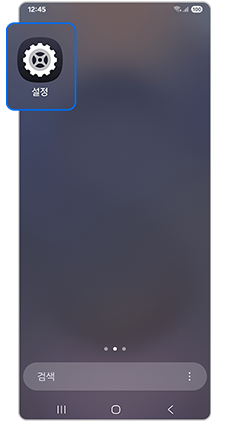
① 설정
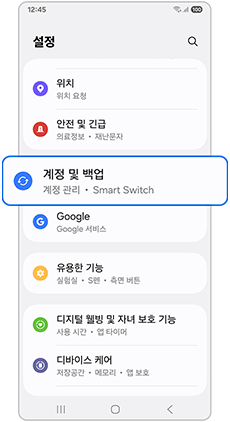
② 계정 및 백업
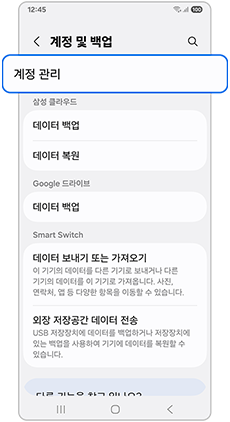
③ 계정 관리
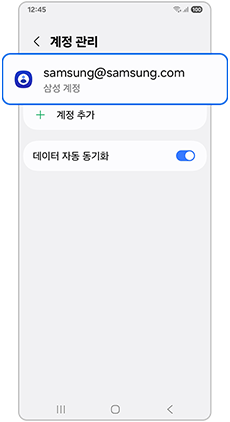
④ 입력된 삼성 계정
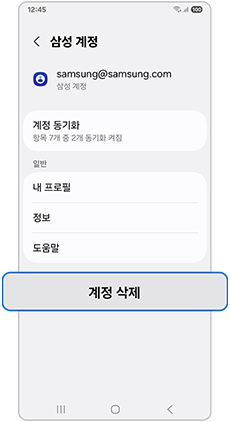
⑤ 계정 삭제
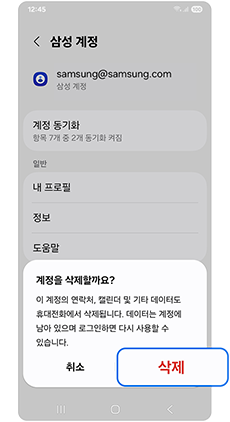
⑥ 삭제
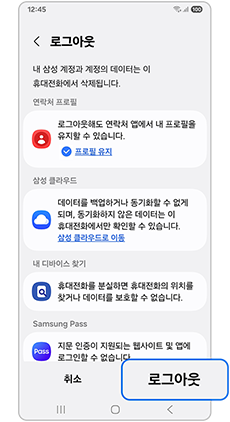
⑦ 로그아웃
삼성 계정 입력하기
삼성 계정으로 삼성 클라우드의 데이터 동기화 및 백업/복원, 내 디바이스 찾기, Wallet (Samsung Pay), Samsung Pass 등을 이용하기 위해서는 삼성 계정을 추가해야 합니다.
삼성 계정을 입력하는 방법은 아래와 같습니다.
1단계) 설정 앱을 실행 후 계정 및 백업을 선택하세요.
2단계) 계정 관리를 선택 후 입력된 계정 추가를 선택합니다.
3단계) 삼성 계정을 선택하여 삼성 계정을 입력합니다.
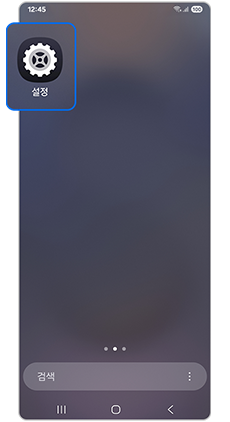
① 설정
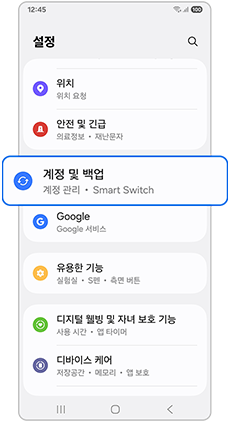
② 계정 및 백업
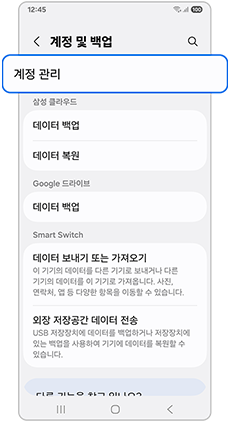
③ 계정관리
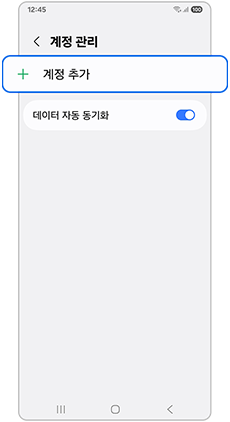
④ 계정 추가
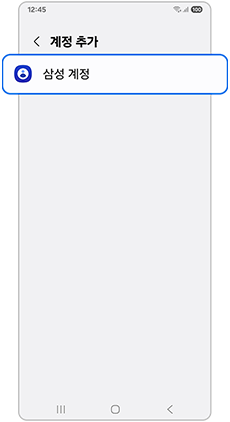
⑤ 삼성 계정 입력
삼성 계정 2단계 인증 설정하기
안전한 개인정보 보호를 위해 모든 계정에 대해 2단계 인증이 필수로 변경되었습니다.
2단계 인증을 설정한 후에는 다시 2단계 인증 ‘미설정’으로 되돌릴 수 없다는 점을 유의하시기 바랍니다.
1단계) 설정 앱을 실행 후 Galaxy에 로그인을 선택하세요.
2단계) 삼성계정을 입력한 후 전화번호를 등록합니다.
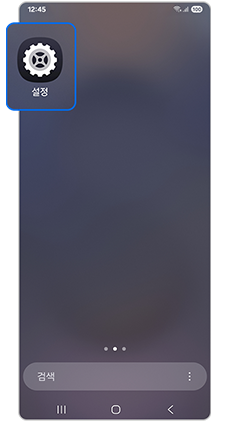
① 설정
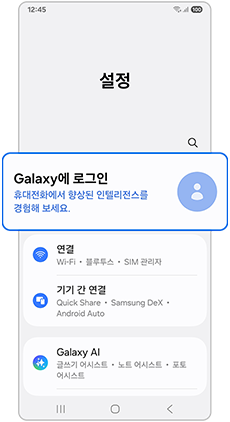
② Galaxy에 로그인 선택
삼성계정 입력
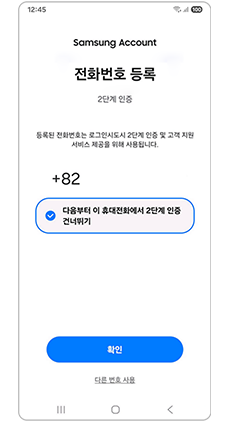
③ 전화번호 등록
삼성 계정 2단계 인증방법 추가하기
2단계 인증을 설정한 후에, 전화번호를 변경하거나 새로운 전화번호를 추가할 수도 있습니다.
더 강력한 보안을 원한다면 인증 앱을 사용해 보세요. 휴대전화를 사용하지 못할 경우를 대비해서 백업 코드도 안전한 곳에 보관해 두면 좋습니다.
1단계) 설정 앱을 실행 후 Galaxy에 로그인을 선택하세요.
2단계) 로그인 된 삼성계정을 선택 후 보안 및 개인정보 보호를 선택하세요.
3단계) 2단계 인증을 누르고 인증 방법을 추가 설정하세요.
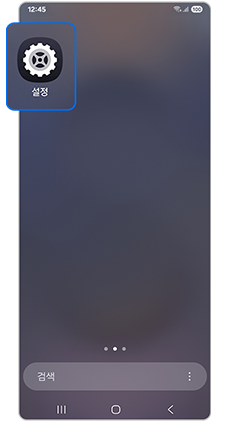
① 설정
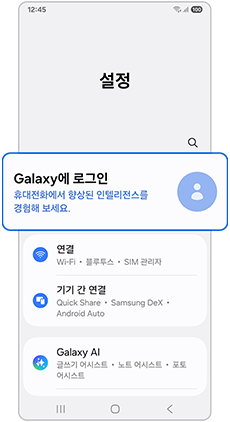
② Galaxy에 로그인 선택
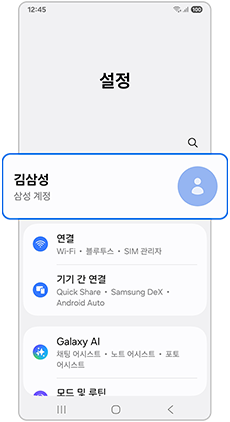
③ 로그인 된 삼성계정 선택
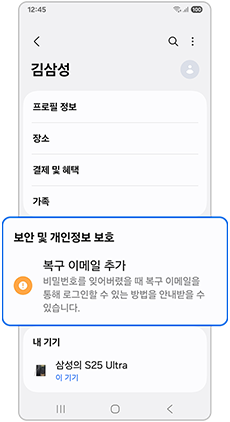
④ 보안 및 개인정보 보호
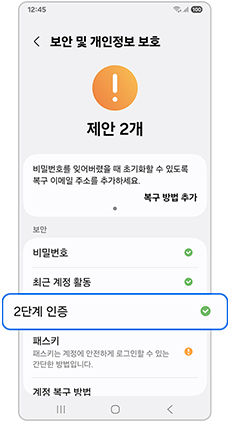
⑤ 2단계 인증
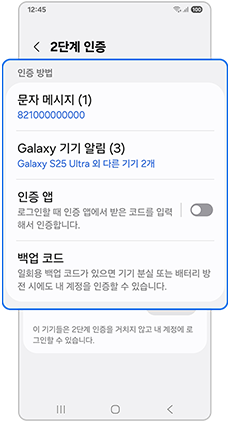
⑥ 인증 방법 선택
※ 설명된 기능 또는 서비스의 명칭과 진입 경로, 화면 구성은 모델 및 적용된 소프트웨어, 앱 버전 등에 따라 다를 수 있습니다.
※ 위 내용으로도 궁금증 또는 불편이 해결되지 않으면 고객센터(1588-3366, 통화요금 : 발신자 부담)를 통해 전문가의 도움을 받아 보시기 바랍니다.